Vsebina:
Način 1: Posodobitev zvočnega gonilnika
Gonilnik ima ogromen vpliv na splošno kakovost zvoka v sistemu, saj uporablja programska sredstva za njegovo izboljšanje. Če dolgo niste posodobili zvočnega gonilnika, je zdaj pravi čas, da to storite, saj lahko tudi tako majhna akcija pozitivno vpliva na zvok v slušalkah. Posodobitev je mogoča tako s pomočjo vgrajenih orodij kot tudi preko zunanjih programov, o čemer preberite več v gradivu na naslednji povezavi.
Več: Posodobitev zvočnih gonilnikov
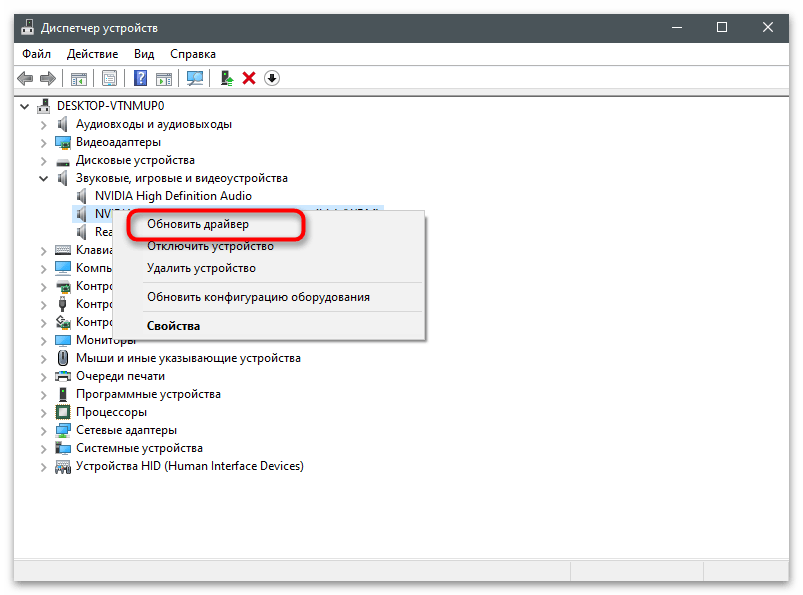
Način 2: Prenos Realtek HD
Upoštevajte, da je aplikacija Realtek HD, namenjena upravljanju zvoka na računalniku, na voljo le lastnikom blagovnih zvočnih kartic. V večini primerov, ko gre za vgrajeno zvočno kartico na matični plošči, se uporabljajo prav modeli od Realtek, zato vam ni treba iskati informacij o tej temi, temveč lahko takoj prenesete programsko opremo in uporabite vse njene funkcije za izboljšanje zvoka.
Več: Prenos in namestitev zvočnih gonilnikov za Realtek
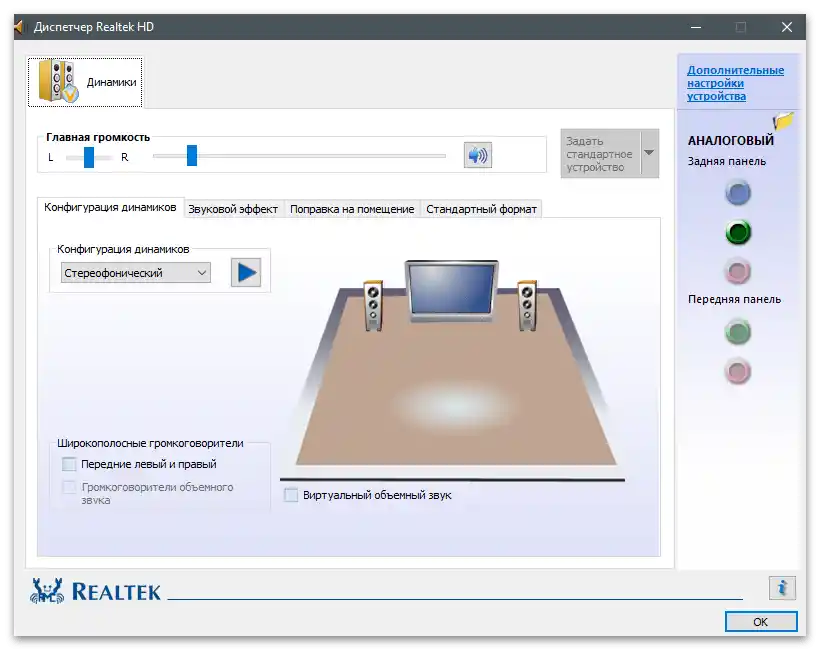
Podrobno ne bomo obravnavali Realtek HD, saj v okviru enega članka preprosto ni mogoče opisati vseh razpoložljivih orodij. Potrebovali boste, da se preklopite na zavihek "Zvočni učinek", izberete okolje in nastavite ekvalizator v skladu z osebnimi preferencami v zvoku. K tej temi se bomo še vrnili v drugem načinu tega članka.
Način 3: Prenos kodekov
Zvočni kodeki se uporabljajo za dekodiranje različnih formatov video- in avdio datotek, kar pomeni, da neposredno vplivajo ne le na možnost predvajanja, temveč tudi na kakovost zvoka. Trenutno je najbolj priljubljen paket K-Lite, ki se distribuira v obliki več različic.Nato boste izvedeli namen vsakega in se seznanili s tem, kako se nameščajo takšni kodeki.
- Kliknite gumb zgoraj, da se ne le seznanite z opisom vmesnika in možnostmi K-Lite Codec Pack, temveč tudi preidete na uradno spletno stran za prenos paketa s kodeki. Na strani boste videli več razpoložljivih različic, desno od vsake je opis osnovnih značilnosti. Osredotočili se bomo na "Basic", saj je ta povsem dovolj za običajne uporabnike, vendar lahko prenesete katerokoli.
- Kliknite gumb desno z imenom "Download" za prehod na stran za prenos.
- Izberite enega od virov za prenos, tako da kliknete na označeno modro povezavo.
- Čakajte na zaključek prenosa izvršljive datoteke in jo zaženite.
- Načinu namestitve določite "Normal", nato pa preidite na naslednji korak.
- Iz spustnih seznamov izberite prednostne video- in avdio predvajalnike, ki jih uporabljate redno.
- Možnosti ni potrebno urejati, zato pustite kljukice v privzetem položaju in nadaljujte.
- Metoda dekodiranja je prav tako na voljo za spremembo, vendar bo to koristno le izkušenim uporabnikom. Priporočamo, da pustite trenutno nastavitev.
- Izberite jezik za vmesnik programa in kliknite "Next".
- Za parameter "Audio decoder output" nastavite oznako ob tistem elementu, ki ustreza tipu zvoka na uporabljenih slušalkah. Če ne veste, ali naprava podpira 6.1 ali 7.1 zvok, izberite način "Stereo".
- Začnite namestitev, počakajte na njen zaključek in zaprite namestitveni program. Ponovno zaženite računalnik in preverite, ali je namestitev kodekov vplivala na kakovost zvoka v slušalkah.
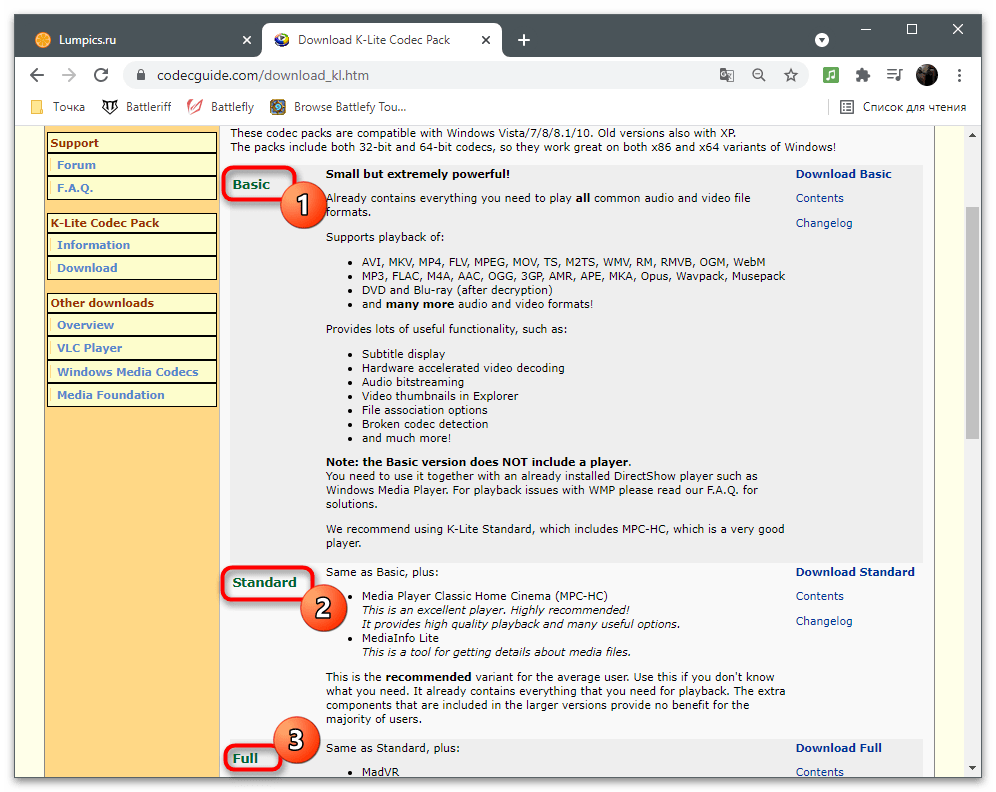
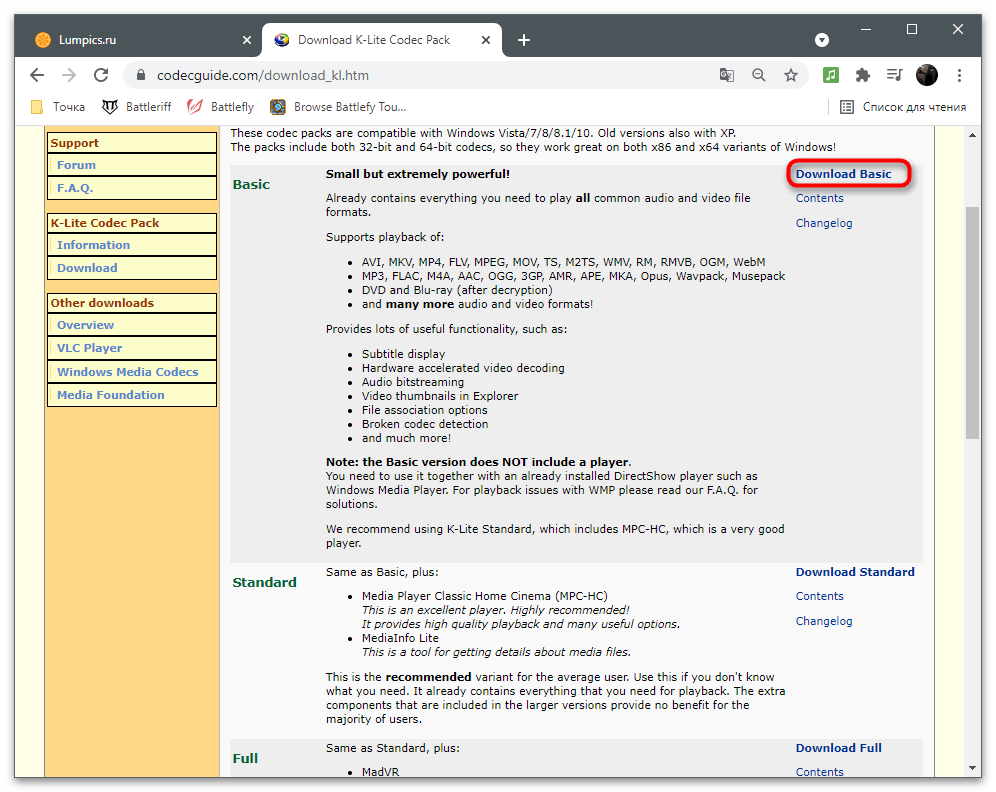
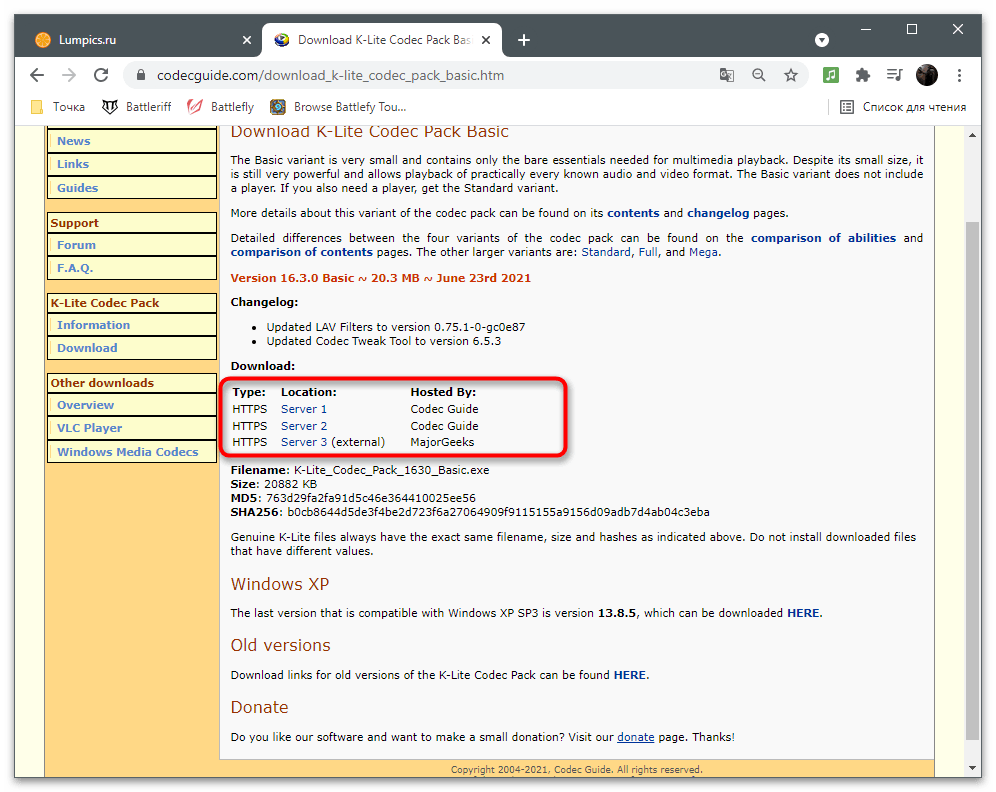
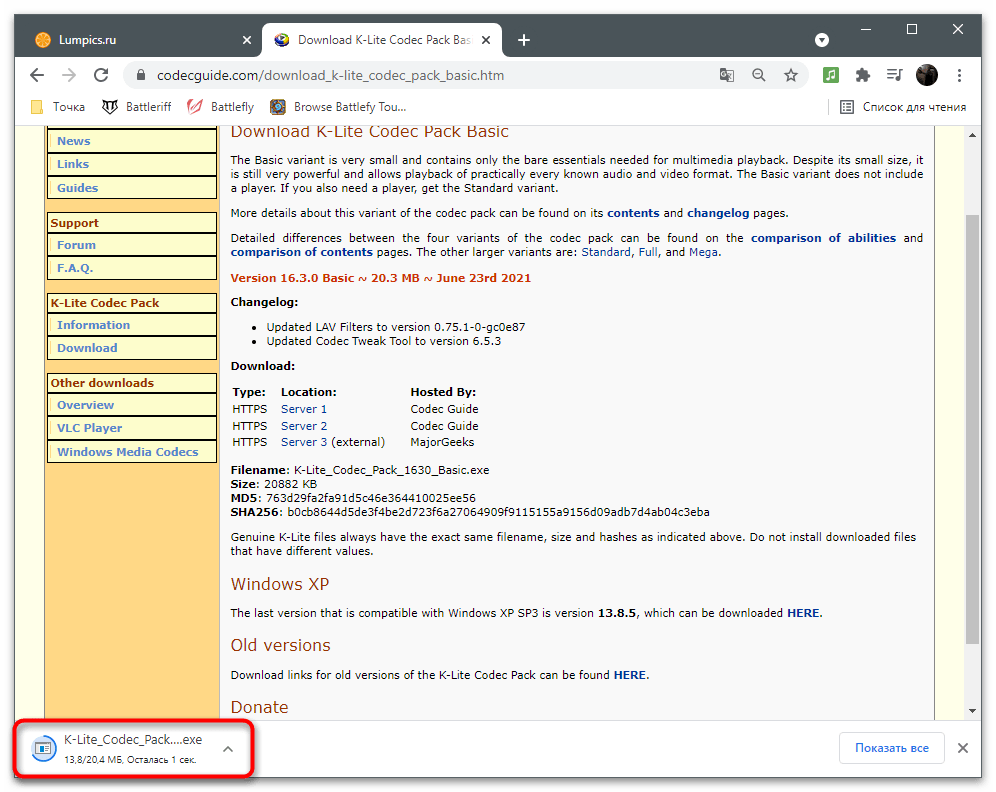
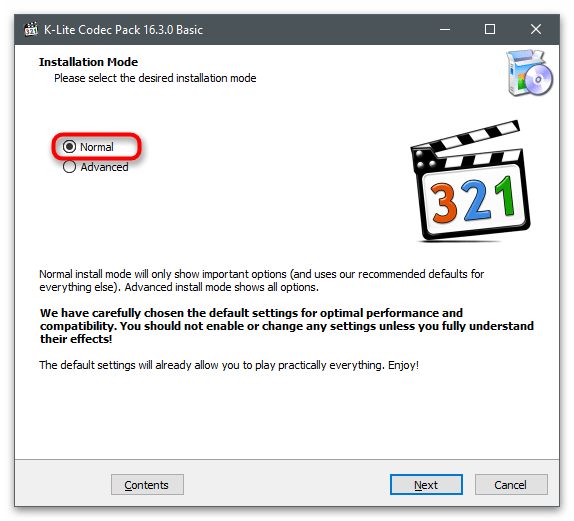
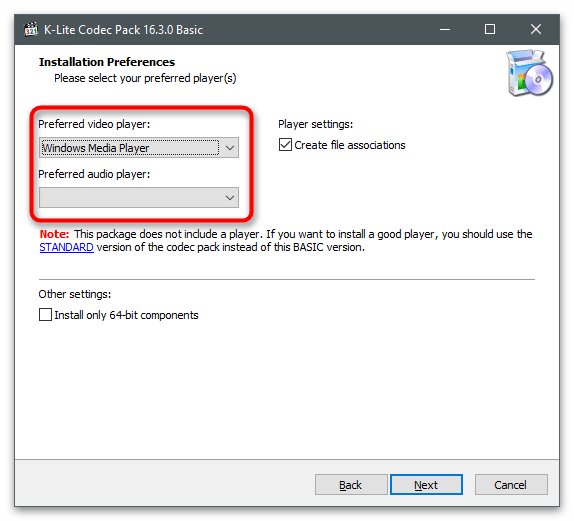
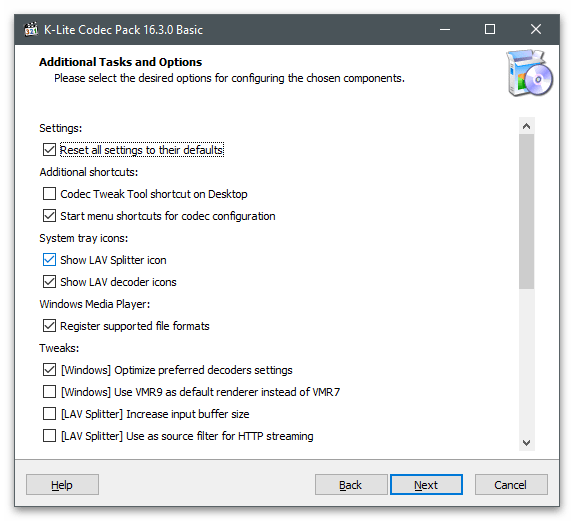

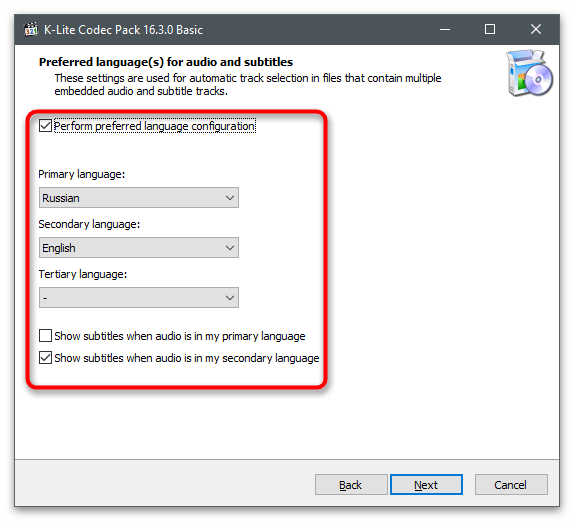
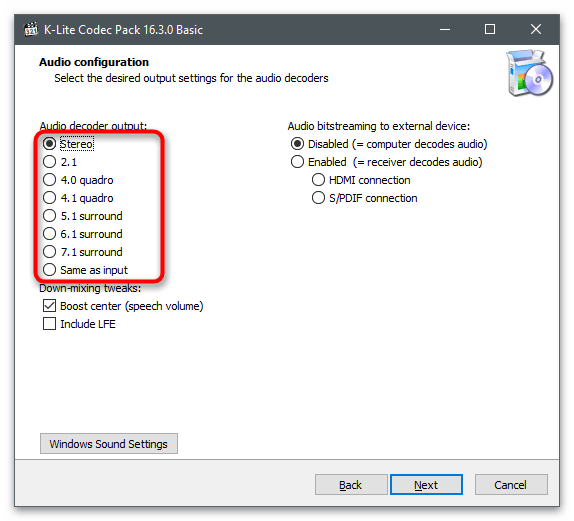
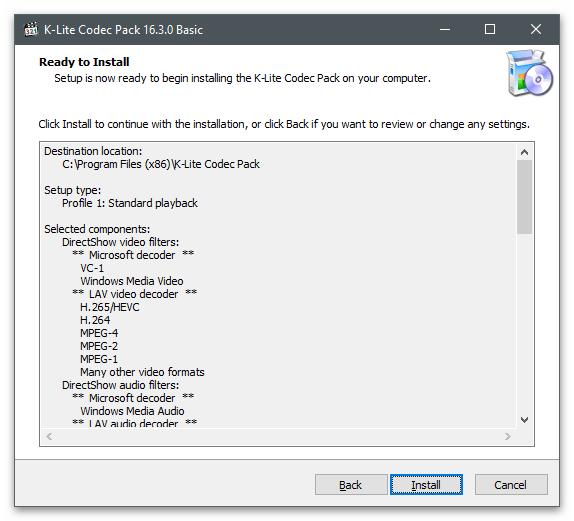
Način 4: Nastavitve zvoka v Windows
Po namestitvi zvočnih gonilnikov v Windows postanejo na voljo različne nastavitve za vhodne in izhodne naprave, ki neposredno vplivajo na kakovost zvoka in odpravljanje različnih težav.Njihovo število je lahko različno, odvisno od različice gonilnikov in same zvočne kartice, zato boste v nadaljevanju videli le primer seznama parametrov.
- Odprite "Start" in pojdite na "Nastavitve".
- Izberite prvi razdelek — "Sistem".
- Zanima vas točka "Zvok" in povezava "Nadzorna plošča zvoka" v razdelku "Dodatne nastavitve".
- Dvokliknite na uporabljene slušalke na zavihku "Predvajanje". Da bi razumeli, katera naprava je trenutno aktivna, je dovolj, da predvajate karkoli in pogledate dinamično merilo glasnosti.
- V lastnostih zvočnikov pojdite na zavihek "Izboljšave" in se seznanite z obstoječimi učinki.
- Izberite katerikoli od njih, da se spodaj prikaže opis, ki nakazuje namen vsakega učinka. Na primer, "Kompensacija tona" normalizira zvok, odpravi nihanja in ga naredi bolj enakomernega. Aktivirajte katerikoli od predlaganih učinkov in primerjajte zvok pred in po njegovem delovanju.
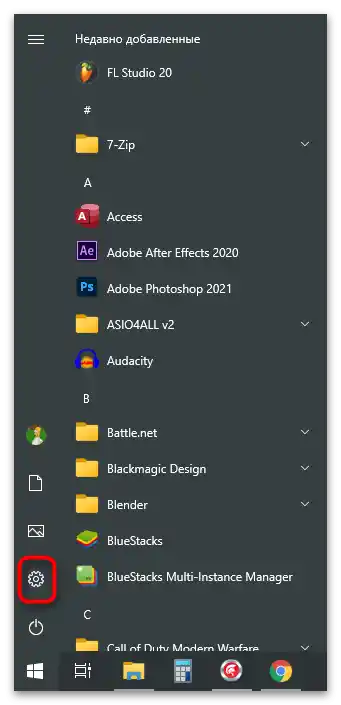
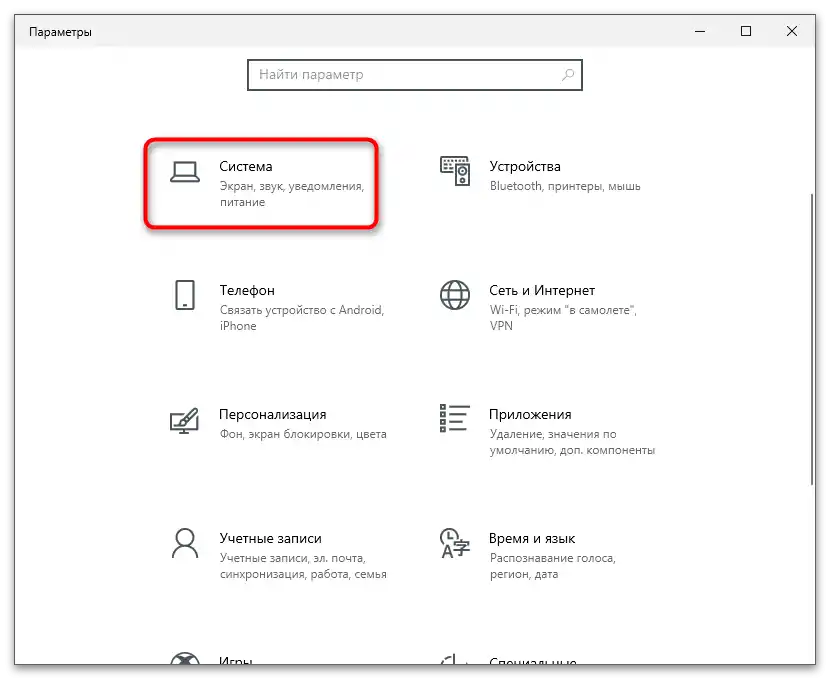
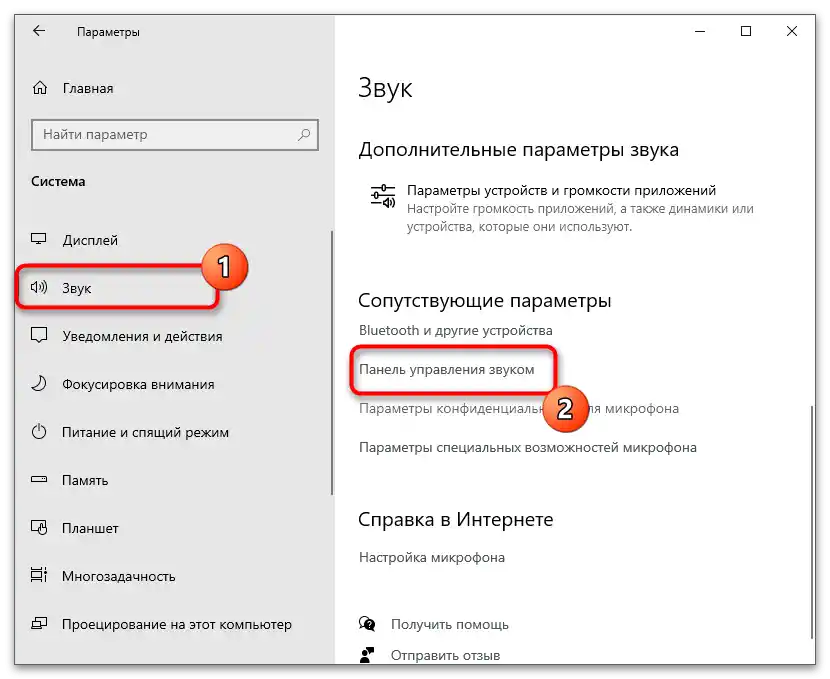
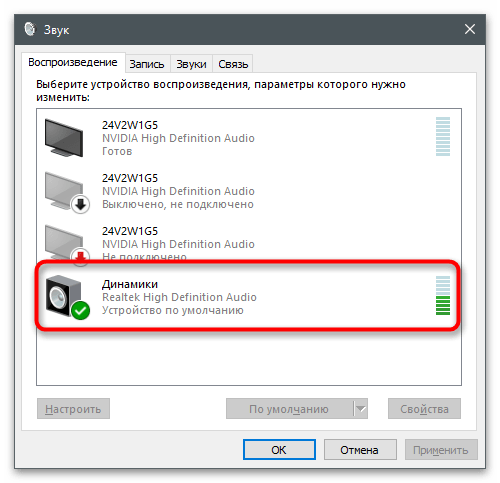
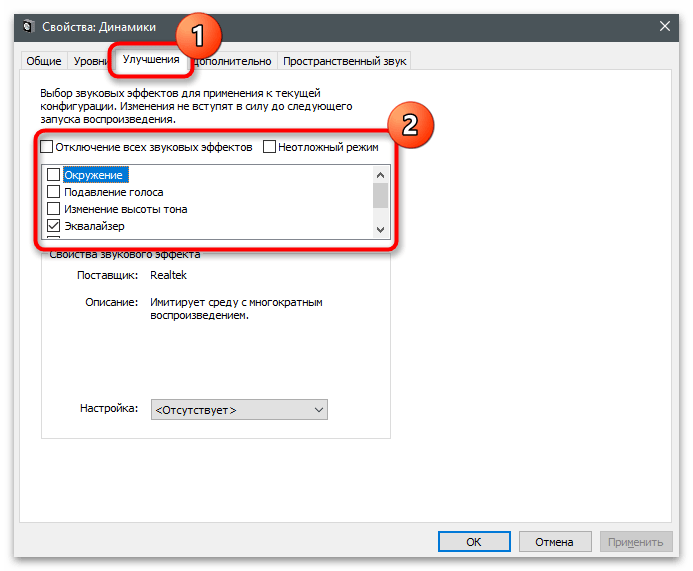
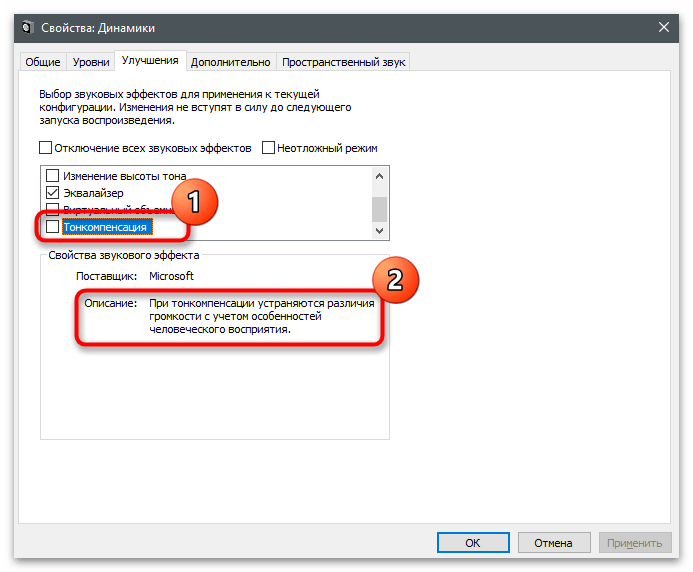
Način 5: Nastavitev ekvalizatorja
Ekvalizator je posebna programska oprema ali del programske opreme, namenjenega prilagajanju zvoka po frekvencah. To pomeni, da izberete, katere frekvence naj zvenijo glasneje, in katere tiše, s čimer izboljšate splošno kakovost zvoka. Vgrajeni ekvalizator lahko zaženete preko seznama izboljšav, obravnavanega v prejšnji metodi, in prilagodite njegove nastavitve po svojih željah.
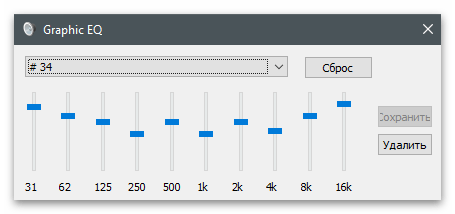
Na voljo je tudi v upravitelju Realtek, o katerem je bilo prav tako govora v okviru tega članka. Ustvarite profile in prilagodite drsnike, da dosežete želeni rezultat. Lahko uporabite iskanje v brskalniku, da ugotovite, katere nastavitve priporočajo za določene naloge, na primer igre, ogled filmov ali poslušanje glasbe.
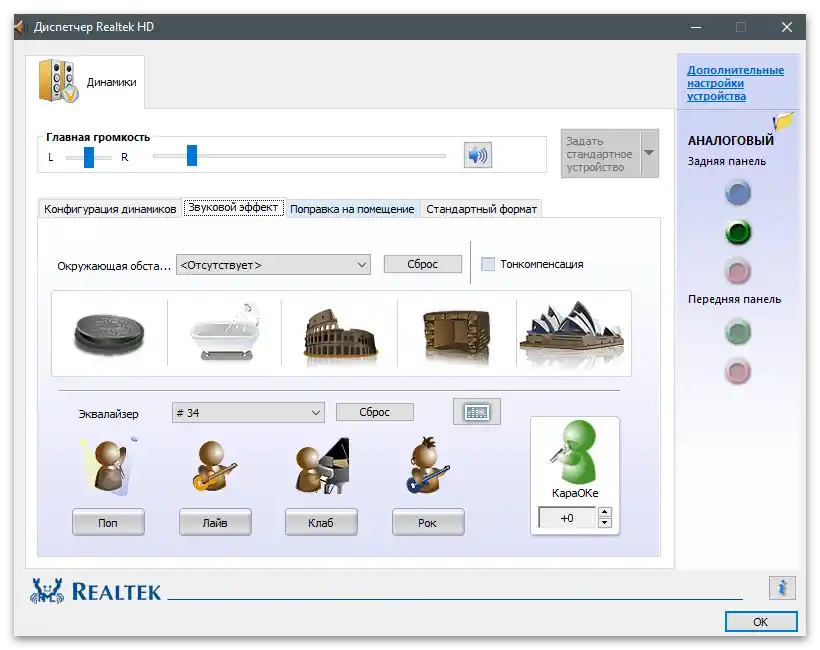
Ekvalizator je vgrajen del programov za prilagajanje zvoka, ki večinoma vsebujejo še nekaj dodatnih funkcij, ki le posredno vplivajo na kakovost predvajanja.Seznanite se z njimi in izberite ustrezno za delo z ekvalizatorjem v članku na spodnji povezavi.
Več informacij: Programi za nastavitev zvoka
Če ste po izvedbi navodil iz tega članka prišli do zaključka, da se zvok v slušalkah praktično ni izboljšal, je zelo verjetno, da je težava prav v njih. Seznanite se z gradivom naprej, v katerem je opisano, kako izbrati to napravo. Morda vam bo v pomoč in se boste odločili za nakup kakovostne opreme, pri kateri ne bo treba prilagajati nastavitev v Windows, da bi zagotovili normalno predvajanje.
Več informacij: Kako izbrati slušalke za računalnik